
Itt már megoldjuk a lépéseket hozzáadja és telepíti az óraszámokat a népszerű Amazfit Pace-nek.Ezúttal az Amazfit következő megfizethető és népszerű okosóráján vagyunk, a könnyű, sportos Amazfit BIP okosórán. Ellentétben az Amazfit Pace-kel, ahol az óraszámok hozzáadása csak egy adott mappa megkeresésének kérdése, és csak húzás és lebukás kérdése, az Amazfit BIP-ben ez némileg unalmasabb.
Itt bemutatjuk a lépésről lépésre történő továbblépésthogyan adhat hozzá egyedi óraszámot az Amazfit BIP okosórához, jelenleg többféle módon lehet hozzáadni egy arccal az Amazfit BIP-hez. Néhány bonyolult, néhány kissé kezelhető egy alkalmazás segítségével. Itt foglalkozunk a legegyszerűbb módon hozzáadni egy óra számlapot a BIP-hez. Vannak más módszerek is, de eddig ez nekünk működik. Nézze meg lépésről lépésre bemutató útmutatónkat adjon hozzá és telepítsen egyedi óraszámot az Amazfit BIP okosórájához.
Felhívjuk figyelmét, hogy ezek a lépések nem teljesekbizonyítható, hogy működhet, vagy nem működik a rendszerében. Ezért kérjük, nagyon figyelmesen olvassa el az utasításokat, és tegye meg saját felelősségére, legyen óvatos, mivel téglázhatja az Amazfit BIP-t.
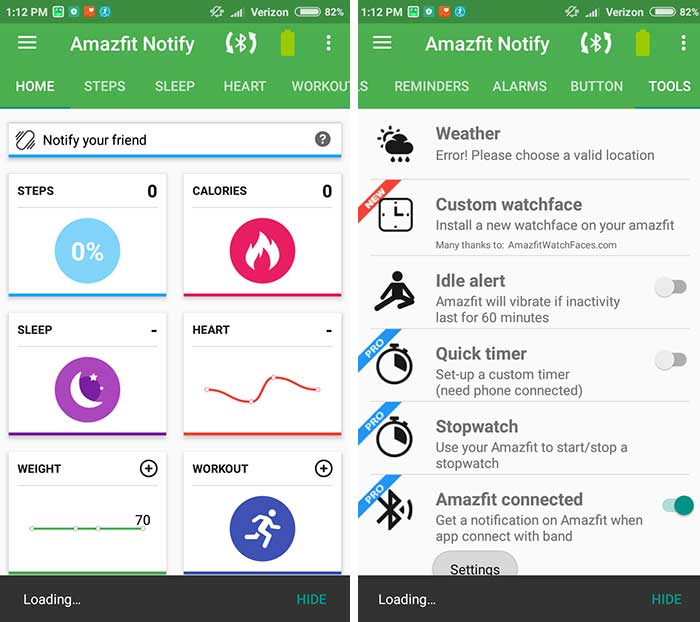
A. Esetünkben letöltöttük a népszerű Értesítés és Fitness Amazfit alkalmazás elérhető Android verzió, ez is atámogatási alkalmazás a Mi Dong Cor és az Arc számára. A támogatási alkalmazás elérhető az Android rendszerhez, még nem ellenőriztük, hogy az alkalmazás elérhető-e iOS és más platformok számára is.
A jelenlegi verzió, mint az írás ideje 4.28.15, azzal a lehetőséggel, hogy frissítsen PRO verzióra, hogy minél több funkciót kapjon az Amazfit BIP.
B.Ha már letöltötte a Notify and Fitness Amazfit alkalmazást, próbálja meg párosítani az Amazfit BIP-vel, a tökéletes működés érdekében a Xiaomi Mi Fit alkalmazást is csatlakoztatnia kell a készülékéhez. (Ha az Notify-ot csatlakoztatja a BIP-hez, automatikusan csatlakozik. / keresse meg a BIP-re).
Az Amazfit Notify and Fitness menüi tartalmazzák;Otthon, lépés, alvás, pulzusszám stb. De mi az „Eszközök” menü, utána az Amazfitwatchfaces.com jóvoltából letölthetjük az óraszámlapokat. Először ellenőrizze, hogy firmware-e kompatibilis-e, vagy a legfrissebb verzió, mielőtt letöltene néhány példát az óraszámlapokra.
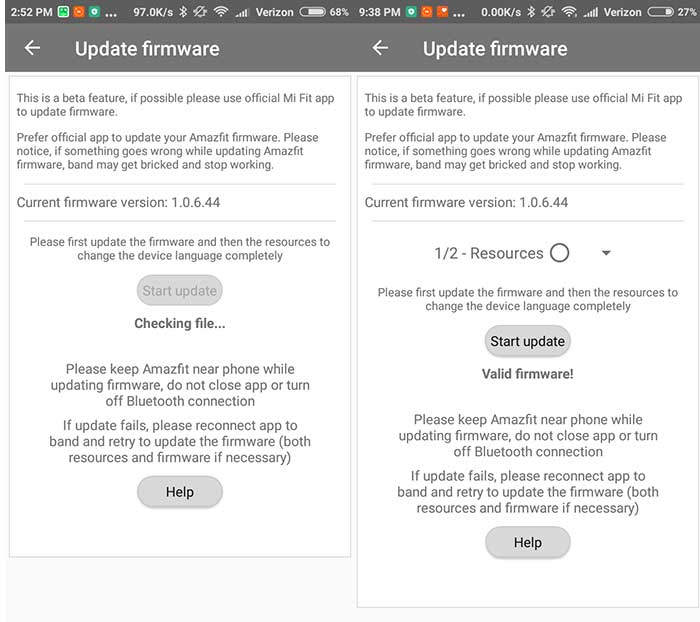
C.Miután frissítette a firmware-t kompatibilis verzióra, ideje letölteni és frissíteni az óraszámokat. A letöltés után az alkalmazás automatikusan a BIP-re tolja, vagy ha nem, akkor csak érintse meg a firmware frissítés gombot a menüben, várjon és ellenőrizze az okosóráját, miközben frissíti az óraszámok listáját.
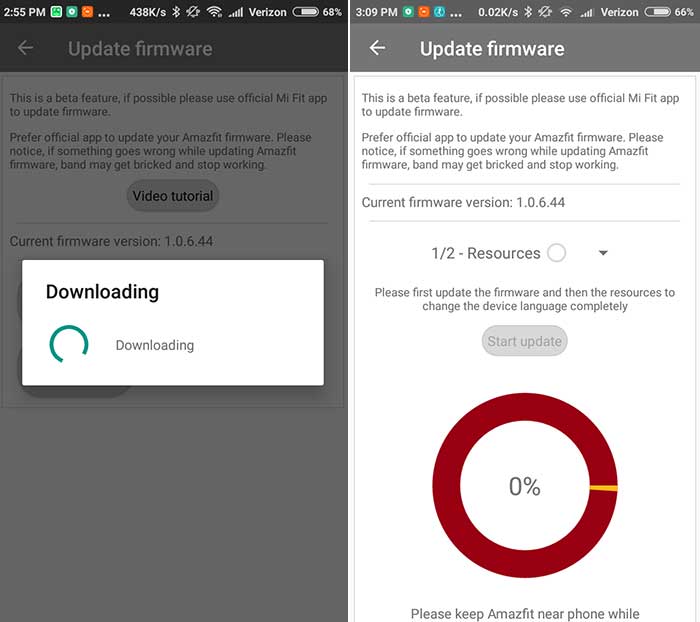
D.Az óra számlapját manuálisan is betöltheti, csak lépjen az Eszközök menübe (továbbra is az Értesítés és Fitness Amazfit menüpontban), menjen a „Firmware frissítése” menübe, és válassza az Egyedi firmware-t (gomb menü), a fájlkezelő megkérdezi, csak böngésszen és válassza ki a letöltött órák helyét.
E. Az alkalmazás ellenőrzi, hogy a firmware érvényes-e, ha sikeres volt, érintse meg a „Frissítés indítása” gombot, hogy betöltse az óraszámot az Amazfit BIP-be.
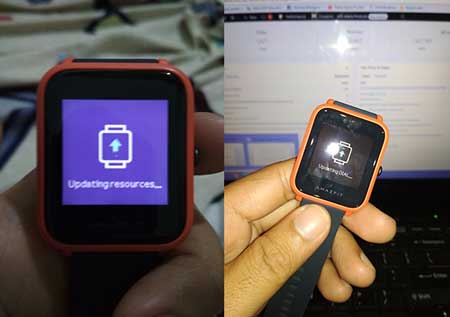
A fenti lépések csak egyike a sokféle lehetőségnekfrissítsen vagy adjon hozzá egy egyedi óraszámot az Amazfit BIP-hez. Van egy másik, amely a Gadgetbridge alkalmazást használja, ezzel foglalkozunk az Amazfit BIP tippek és trükkök következő iterációjában.

![[Letöltés] Fitbit Charge 2 felhasználói kézikönyv, tippek és trükkök](/images/Resources/Download-Fitbit-Charge-2-User-Manual-Tips-and-Tricks_2915.jpg)



![A Mi Band 4 egyedi óraszámának telepítése [oktatóanyag]](/images/Resources/How-to-Install-Custom-Watch-Face-for-Mi-Band-4-Tutorial_1445.jpg)


![[Deal] Xiaomi Mi Band 2 19% kedvezmény](/images/Wearable-Deals/Deal-Xiaomi-Mi-Band-2-19-OFF_3223.jpg)
![[Deal] NO.1 G5 Smartwatch 67% OFF](/images/Wearable-Deals/Deal-NO.1-G5-Smartwatch-67-OFF_3210.jpg)
![[Deal] NO.1 G6 Smartwatch - Csak 19 dollár a Geekbuying-nál!](/images/Wearable-Deals/Deal-NO.1-G6-Smartwatch-Only-19-at-Geekbuying_3168.jpg)


